
* 본 실습은 VMWare에 CentOS 7 버전으로 진행하였다.
Docker 환경 구성하기
- 아래의 링크로 이동하여 Docker 설치를 진행한다.
Docker Documentation
docs.docker.com
- Download and install 클릭

- Docker for Linux 클릭

- CentOS 클릭

- 아래의 명령어를 도커 환경을 구축할 Virtual Machine에 입력한다.

sudo yum install -y yum-utils
sudo yum-config-manager \
--add-repo \
https://download.docker.com/linux/centos/docker-ce.repo- 이후 아래의 명령어로 docker-ce.repo가 생성됨을 볼 수 있다.
ls -l /etc/yum.repos.d/docker-ce.repo
- sudo yum repolist를 통해 docker-ce-stable이 존재하는지 확인해보자
sudo yum repolist
- 이후 패키지 설치를 진행한다. 아래의 명령어를 기입하자.

sudo yum install docker-ce docker-ce-cli containerd.io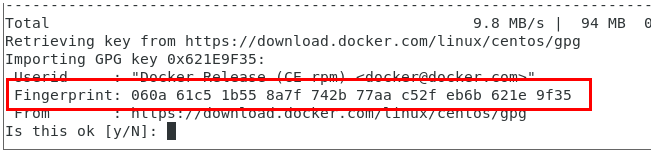

# 패키지 설치 시 키 값이 뜨는데 일치하는지 확인 후 설치를 이어서 진행하자.
- 도커 서비스를 시작하자.
sudo systemctl start docker.servicesudo systemctl enable docker.service사용자를 Docker 그룹에 넣기
- 그룹 확인
sudo grep docker /etc/group
- user를 사용자 그룹에 추가하자
sudo usermod -aG docker user
# user가 추가됨을 확인할 수 있다.
- 이후 재부팅 후 id 명령어 기입
id
도커 버전 확인
docker --version
docker versiondocker version # 조금 더 세부적인 출력
# Client는 CLI를 의미한다
# SERVER는 도커 자체의 버전을 의미한다.
컨테이너 실행해보기 1
docker run hello-world
# 아직 컨테이너 실행에 대해 정확히 배우지 않았지만, 이 화면은 컨테이너를 실행시킨 결과이다.
- 컨테이너 실행 시 명령어 기본형식은 다음과 같다.
docker container run <Docker 이미지명> <실행할 명령>- Hello World 컨테이너와 비교해보자
docker container run <Docker 이미지명> <실행할 명령>
docker run hello-world
# hello-world 는 이미지 명이고
# 실행할 명령은 따로 기입되지 않았다.컨테이너 실행해보기 2
docker container run ubuntu:latest /bin/echo 'hello world'# 우분투 이미지를 가져와서 /bin/echo 'hello world' 명령을 실행시키는 것이다.
# : 뒤 latest는 기본값이다. 작성하지 않는다면 기본값으로 latest를 지정하게 된다. 다른 값을 지정하고 싶다면 다른 태그를 이용하면된다.
docker run hello-world# 이 명령어의 결과를 다시 자세히 보자

- 한번 다시 실행시켜보자.

# Unable to find 가 뜨지 않았다. 이유가 뭘까?
# 첫 출력인 Unable to 부터 Status까지는 입력한 <이미지 파일명> 을 Docker Hub에서 찾는것이다.
# 발견한 이후에는 로컬에 이미지가 저장되고 실행까지 시키는 명령어이기 때문에 실행이 된것이다.
# 실행까지 시키지 않을 경우에는 pull명령어를 이용하여 로컬에 이미지를 저장한다.
# 그렇기에 두번쨰 이후 실행시엔 Unable이 뜨지 않고 실행이 됨을 볼 수 있다.
- 우분투 실행시에도 마찬가지임을 볼 수 있다.

# Hello World를 우분투에서 실행을 시킨 것이다.
# 짧은 찰나였지만 20MB정도를 필요로 하는 것을 볼 수 있다.
# ova파일의 경우 기본 2.4GB정도의 공간을 할당하고, 그 위에서 서비스를 하였지만 이미지 파일을 이용해 컨테이너를 실행시킬경우 단 20MB로 우분투를 이용할 수 있었다.
# 그만큼 오버헤드가 적다는 것을 의미한다.
- 우분투 이미지로 다른 명령어를 기입하여 컨테이너를 실행시켜보자
docker container run ubuntu:latest cat /etc/os-release
# 우분투라는 컨테이너가 정상적으로 동작함을 알 수 있다.
컨테이너 동작확인
docker system info
# 컨테이너 개수와 그 컨테이너들의 상태를 확인하는 명령어이다.
# 바로 밑의 Image 개수의 경우 도커의 로컬 레지스트리에 몇 개의 이미지를 가지고 있는지 알려준다
# Hello-world 와 ubuntu 이미지만 pulling 했으므로 2개의 image가 표시되고 있다.
# os 정보, 메모리상태 등을 나타낸다.
# Insecure Registries는 이미지를 받아오는 위치를 의미한다. 로컬 레지스트리의 위치이며 따로 건들 필요는 없다.
docker system df
# 리눅스의 df명령어와 같다고 볼 수 있다.
'DevOps > Docker' 카테고리의 다른 글
| [Docker] Container 생성, 시작 및 정지 (0) | 2021.09.16 |
|---|---|
| [Docker] Docker 이미지 조작 (0) | 2021.09.16 |
| [Docker] 웹 서버 작동해보기 (0) | 2021.09.13 |
| [Docker] Docker의 개요 (0) | 2021.09.13 |
| [Docker] 컨테이너 (0) | 2021.09.13 |



